#
Créer une partie
La création de partie est disponible via la commande /host create, celle-ci sera la base de toutes vos parties car c'est le seul moyen de réaliser des parties via le bot. Le processus de création est rapide et intuitif, à partir du moment où vous réalisé vos configurations, cela ne vous prendra en moyenne qu'une minute si vous n'êtes pas familier avec le panel
Ce tutoriel est destiné aux utilisateurs ayant pleinement accès aux fonctionnalités du bot, si vous utilisez votre bot en version minimale, la commande /host create est utilisable tout simplement en indiquant l'heure de votre partie, et le nom du mode de jeu. Votre partie s'annoncera directement dans le salon où vous aurez effectué la commande, pas besoin de suivre ce tutoriel !
#
Processus de création d'une partie sur le bot
Via la commande /host create, vous pourrez accéder à 5 étapes que le bot vous demandera pour créer votre partie. Le système se basera sur vos choix lors des étapes pour configurer la partie selon vos souhaits.
Vous avez la possibilité de créer jusqu'à 2 parties simultanément, ou jusqu'à 20 parties si vous avez souscrit au mode Pro, plus d'informations sur la page de l'abonnement:
#
Étape #1: Choisir le profil de jeu de la partie
La première étape consiste à choisir le profil de jeu de votre partie. Pour rappel, un profil de jeu est une sorte de "template" pour votre partie, celui-ci définira comment le bot doit gérer l'organisation et la gestion des participants. Il est donc important de bien choisir le profil que vous souhaitez.
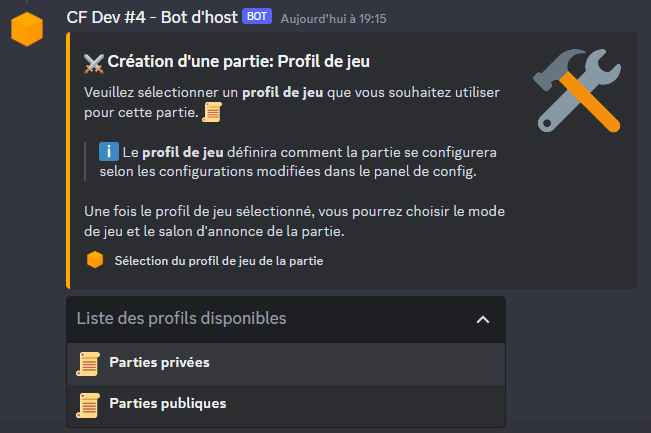
Exemple de la première étape, avec deux profils de jeu "Parties privées" et "Parties publiques"
Si jamais vous ne possédez aucun profil de jeu configuré, le bot vous renverra un message d'erreur vous demandant de créer un profil de jeu au préalable pour organiser votre partie.
#
Étape #2: Choisir le mode de jeu de la partie
Le deuxième étape consiste à choisir le mode de jeu de la partie, cela permettra au système d'afficher les bonnes informations aux participants par rapport au doc de la partie, d'ajouter une potentielle représentation sur le message d'annonce (image ou gif), mais aussi de gérer les intégrations de whitelist automatique quand celles-ci sont disponibles.
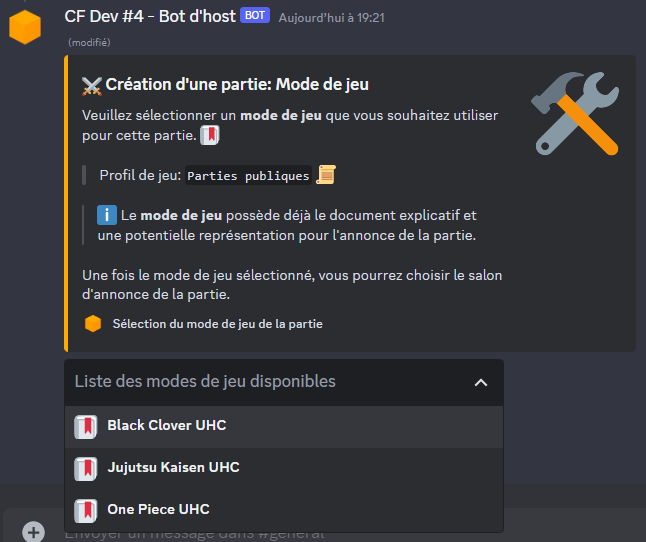
Exemple de la deuxième étape, avec trois modes de jeu disponibles à la sélection.
Si vous ne possédez aucun mode de jeu configuré, le bot vous renverra un message d'erreur vous demandant de créer un mode de jeu au préalable pour organiser votre partie.
#
Étape #3: Choisir le salon d'annonce de la partie
La troisième étape consiste à choisir le salon d'annonce de la partie, le système s'occupera d'envoyer le message d'annonce automatiquement dedans, ce qui permettra aux joueurs de pouvoir se déclarer participant dedans. C'est le point central de communication entre le système et les participants.
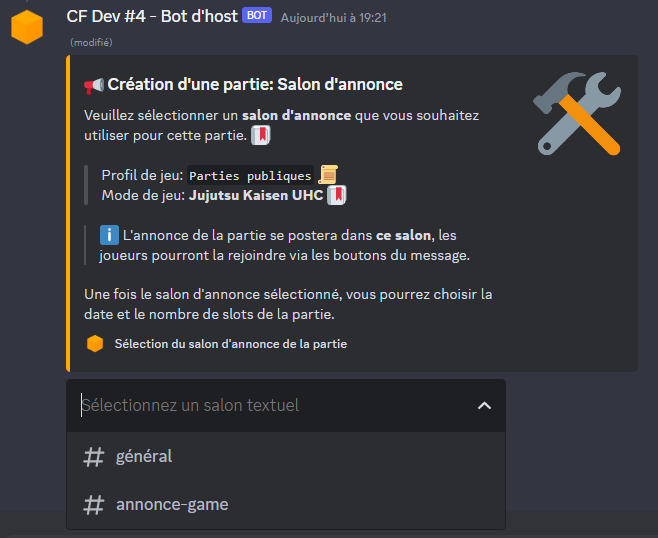
Exemple de la troisième étape, avec deux salons disponibles à la sélection
En cliquant sur la liste avec marqué "Sélectionnez un salon textuel", il est possible d'utiliser son clavier pour rechercher un salon, dans le cas où celui-ci ne s'afficherait pas par défaut. Il est aussi important à savoir que le bot n'affichera que des salons textuels normaux, et non par exemple des salons d'annonce, de forum ou autre.
#
Étape #4: Indiquez la date et le nombre de slots de la partie
La quatrième étape consiste à apporter plus d'informations à la partie, qui sont primordiales au fonctionnement du système.
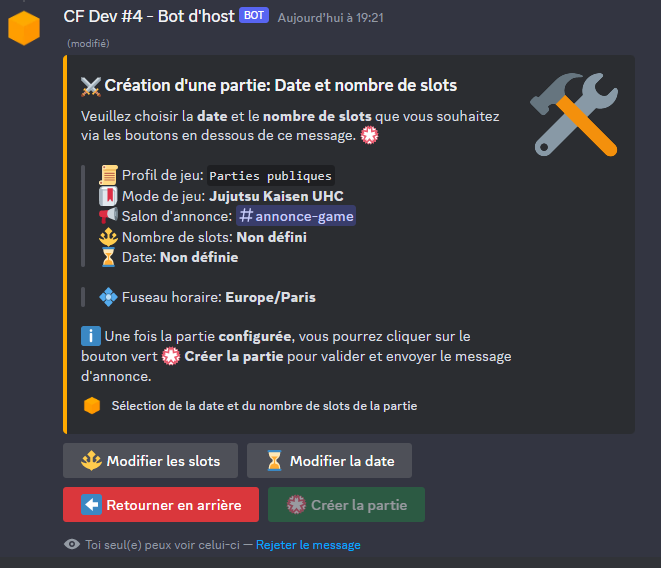
Exemple de la quatrième étape, où vous pouvez utiliser les boutons pour apporter les informations nécessaires.
La date de la partie permettra au bot de se baser sur cette information pour réaliser le tirage au sort automatiquement, demander aux joueurs de se connecter à l'heure, et de supprimer les salons et rôles de la partie automatiquement quelques heures après.
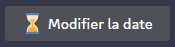
Bouton pour modifier la date
Une fois le bouton cliqué, une fenêtre apparaîtra pour vous demander la date de la partie.
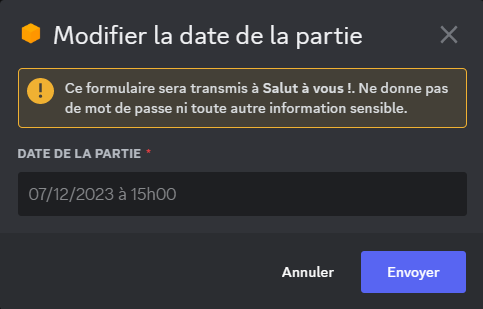
Fenêtre pour modifier la date de la partie
Plusieurs façons d'écrire la date de la partie sont possibles:
Le nombre de slots permet au système de dynamiquement réaliser des choix sur l'adhésion des joueurs à la partie. Si jamais il y a assez de joueurs, le système s'occupera par exemple d'ajouter le surplus à la liste des remplaçants, qui sera automatiquement utilisée lors d'un désistement. Ou inversement, s'il vient à manquer des joueurs, le système ajoutera automatiquement le joueur pour venir combler les places manquantes.
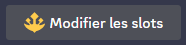
Bouton pour modifier le nombre de slots
Une fois le bouton cliqué, une fenêtre apparaîtra pour vous demander le nombre de slots de la partie.
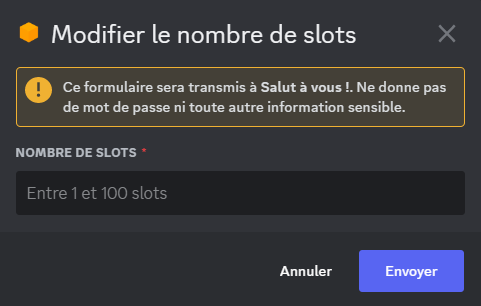
Fenêtre pour modifier le nombre de slots de la partie
#
Étape #5: Choisir le type de partie
La cinquième et dernière étape consiste à choisir le type de la partie, par défaut celui-ci sera sélectionné pour être un tirage au sort, mais peut-être aussi être modifié pour une sélection manuelle.
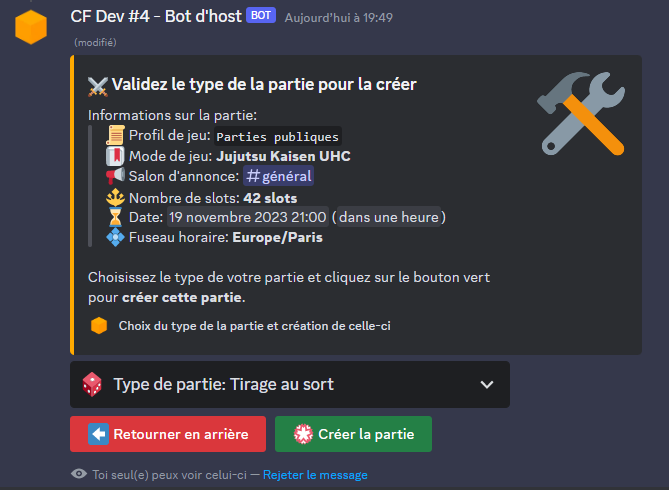
Exemple de la cinquième et dernière étape de création de la partie
Une fois le choix du type de la partie réalisé, il vous suffira de cliquer sur le bouton vert Créer la partie pour initialiser le processus de création de la partie ! Le bot selon vos choix réalisés tout le long des étapes s'occupera de les appliquer pour la partie. Un message d'annonce sera directement envoyé dans le salon indiqué lors de l'étape #3 pour permettre aux joueurs de rejoindre la partie.